谷歌浏览器如何设置默认PDF查看器?谷歌浏览器是大家学习和工作的工具之一,有了它,我们搜索内容还是办公都能更加方便。有许多小伙伴想了解如何将谷歌浏览器设置为默认pdf查看器,我们之后点击查看pdf就不用再特意寻找谷歌浏览器选项。下方就是具体图文步骤,快来一起了解吧。

1、打开Google Chrome浏览器。(如图所示)
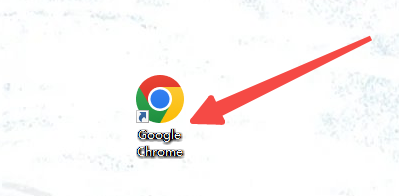
2、点击浏览器右上角的“...”图标,进入下拉菜单界面。(如图所示)
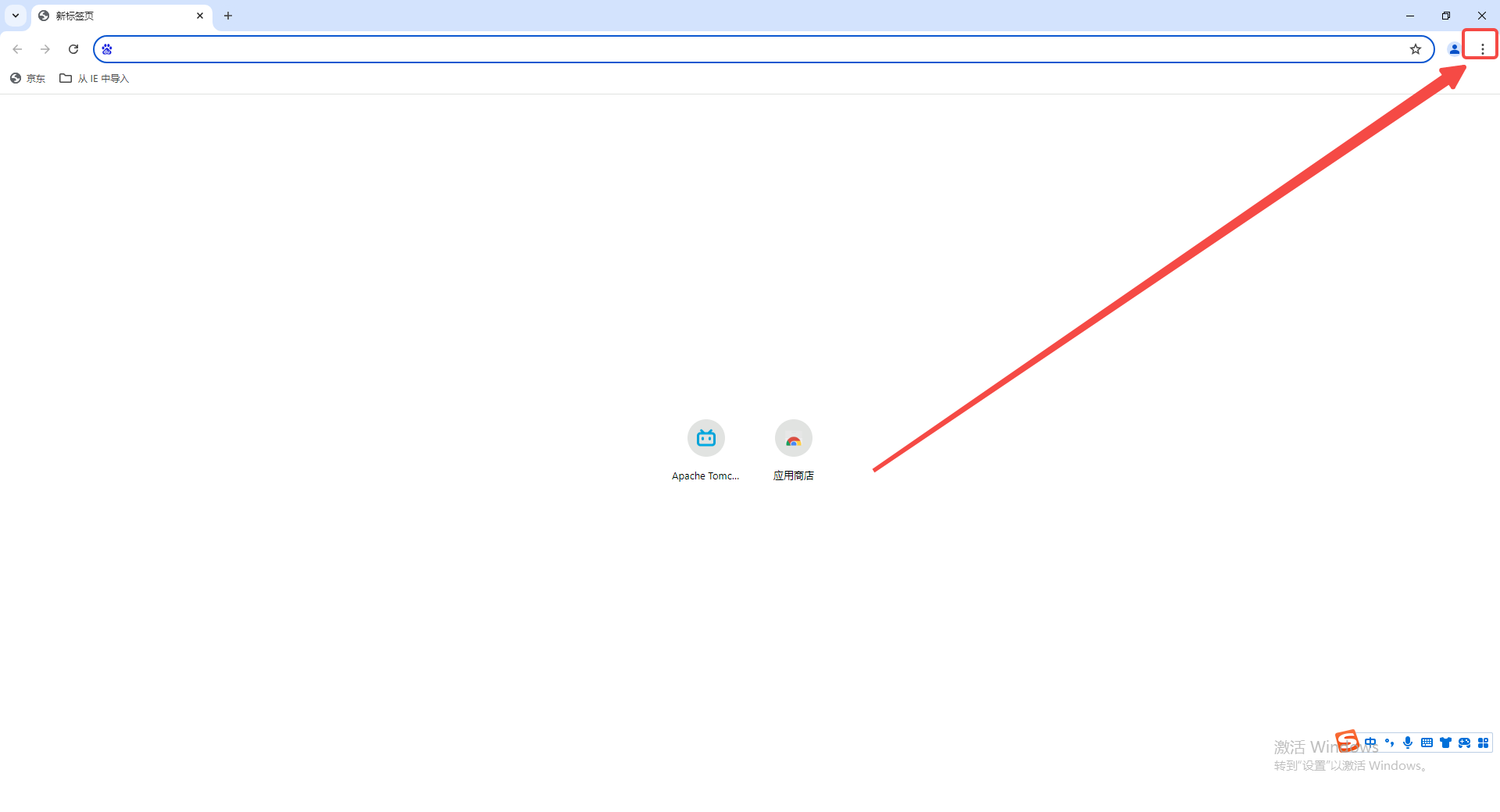
3、在下拉菜单中,选择“设置”选项。(如图所示)
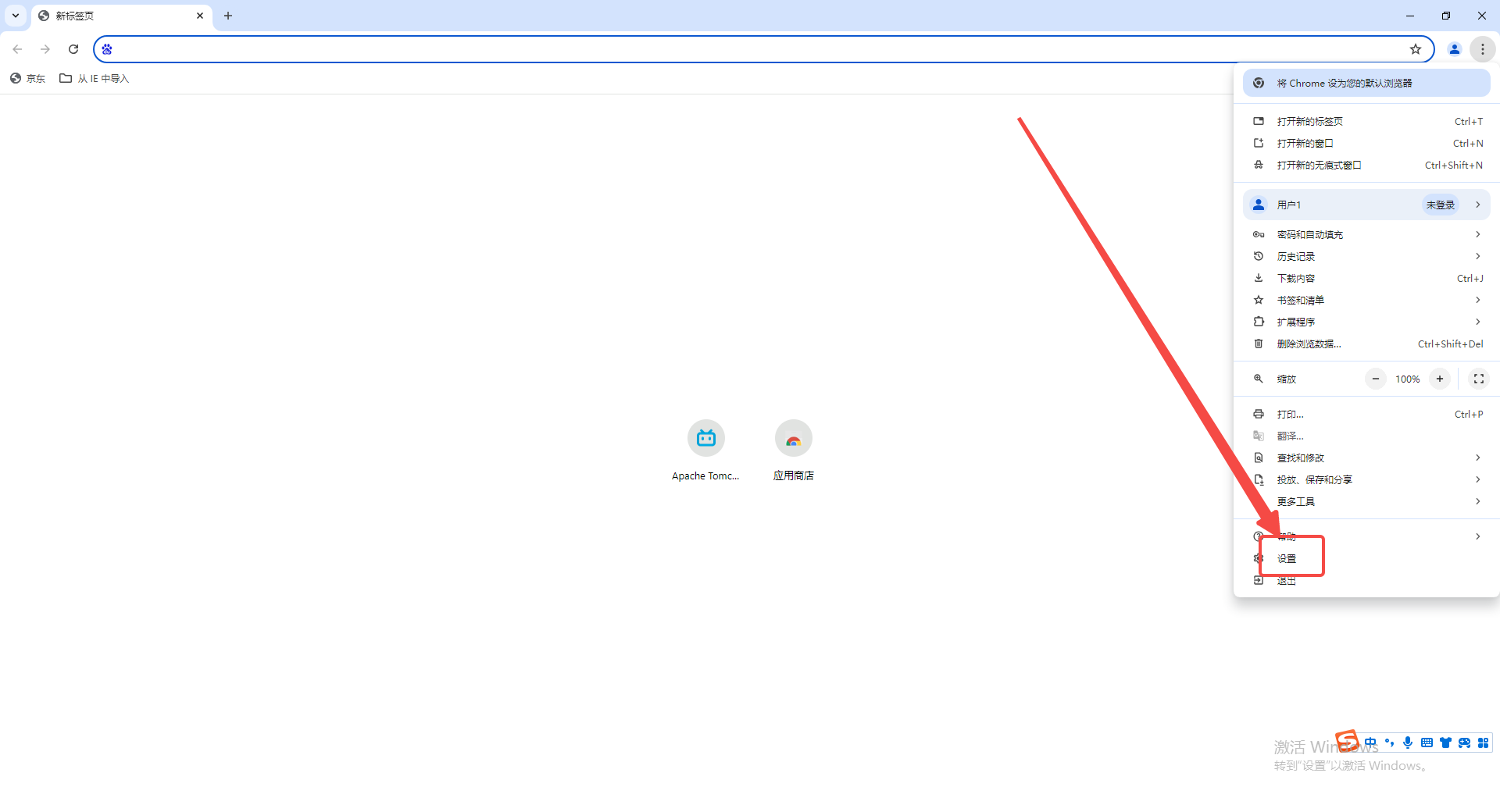
4、在设置界面中,点击“隐私和安全”。(如图所示)
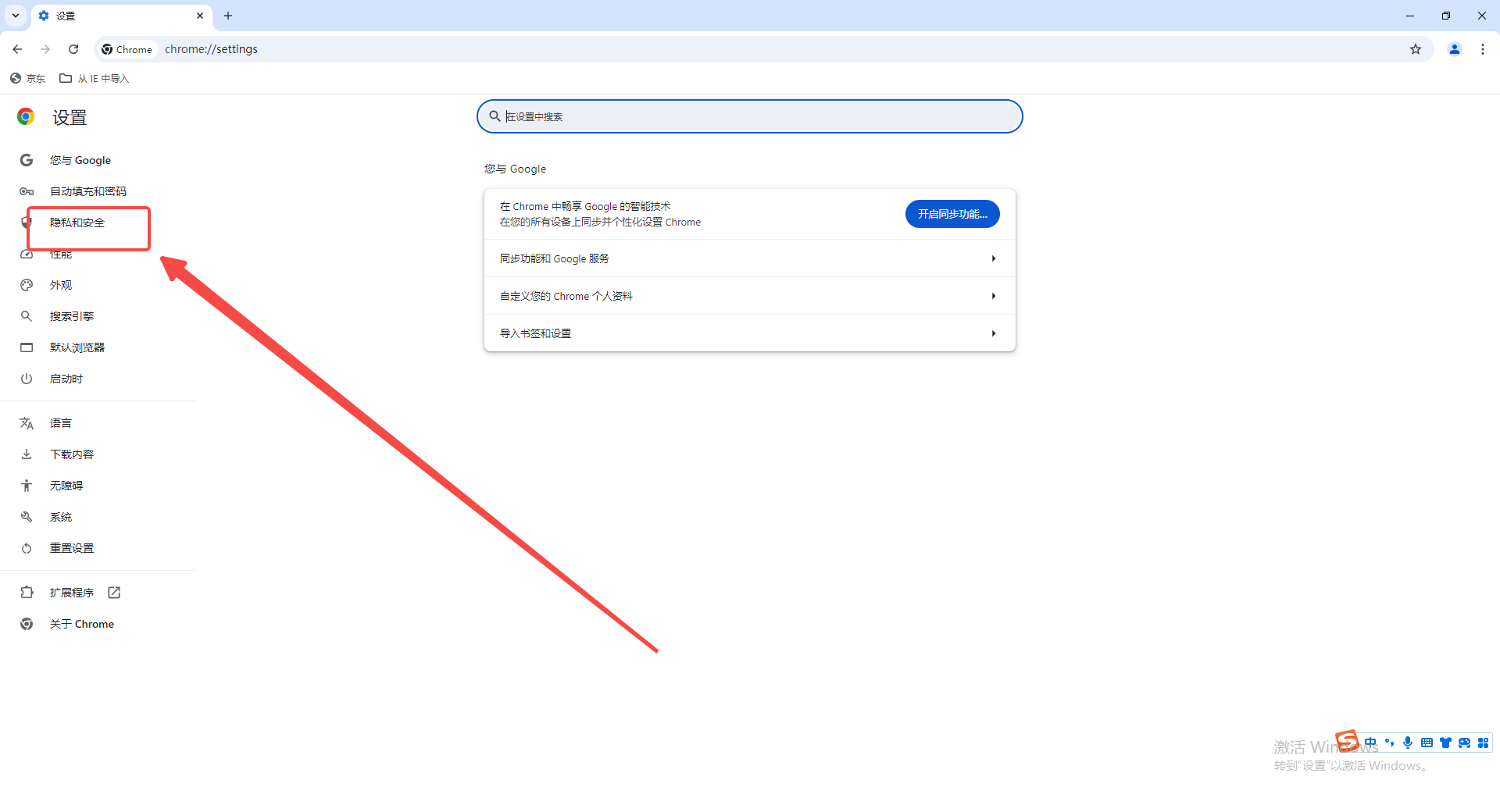
5、进入隐私和安全界面后,选择“网站设置”。(如图所示)
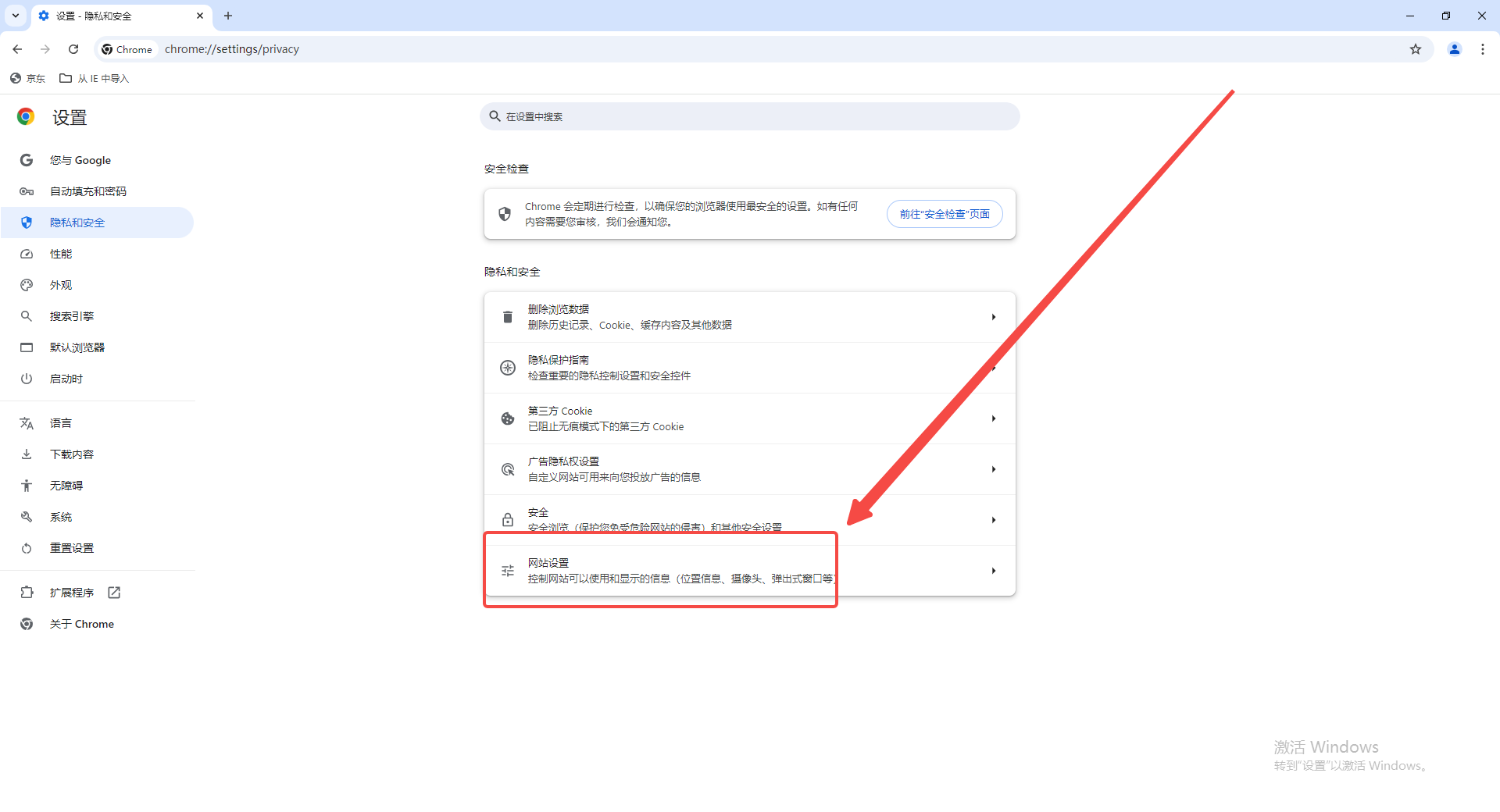
6、在网站设置界面中,点击“更多内容设置”。(如图所示)
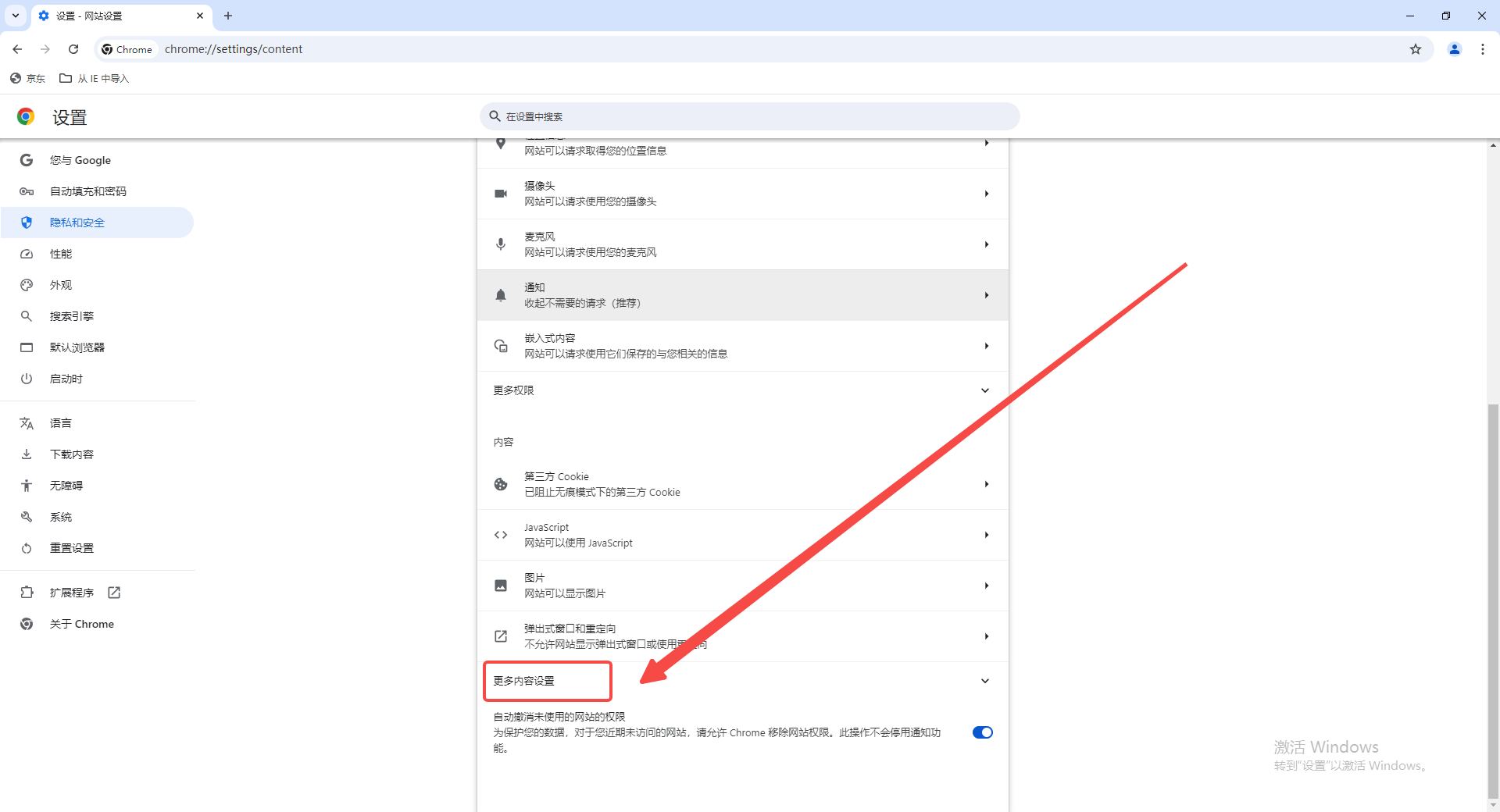
7、在下拉界面中,找到并点击“PDF文档”。(如图所示)
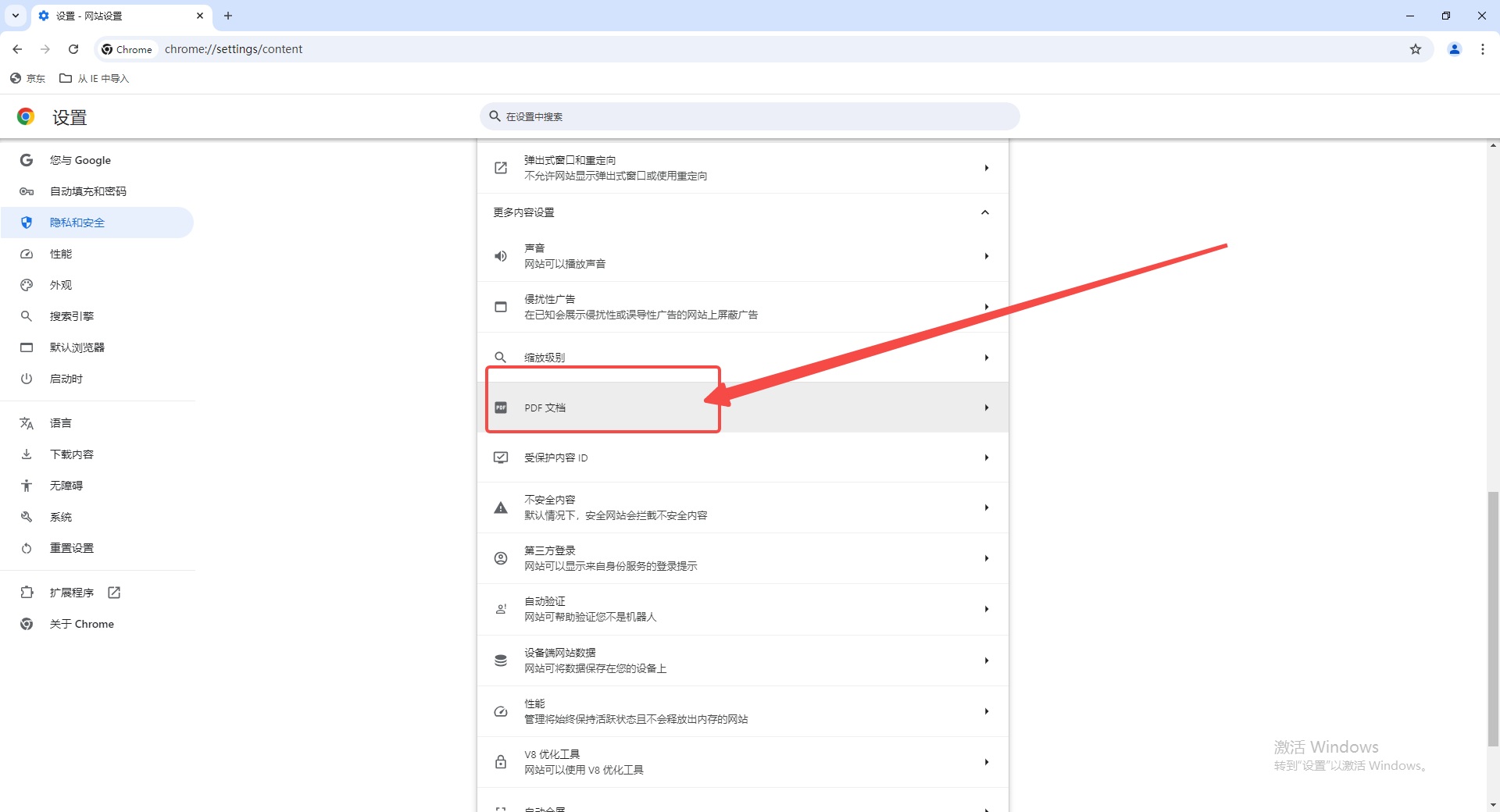
8、在PDF文档设置页面,勾选“在 Chrome 中打开 PDF 文件”。(如图所示)
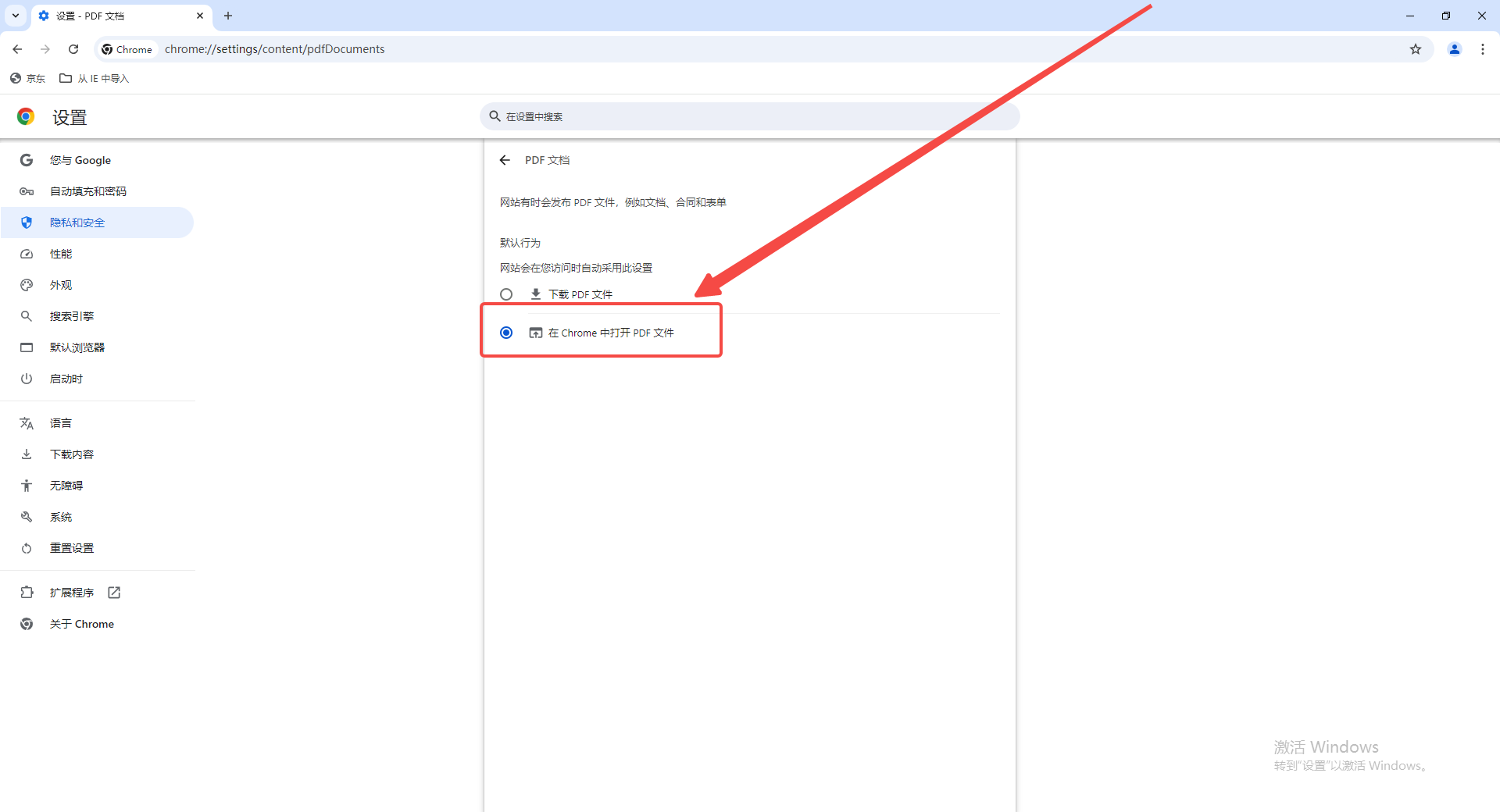
以上就是本期分享的【谷歌浏览器如何设置默认PDF查看器?具体图文步骤】全部内容,更多精彩资讯请期待下期分享。
